Google hindi mein baat karo :- दोस्तों यदि आप गूगल से हिंदी में बात करना चाहते हैं और जानना चाहते हैं कि Google Se Hindi Me Kaise Baat Karen? तो इस आर्टिकल के साथ लास्ट तक बने रहे। क्योंकि इस आर्टिकल में हम आपको स्टेप बाय स्टेप बताएंगे कि आप कैसे गूगल से हिंदी में बात कर सकते है। तो बिना किसी देरी के चलिए शुरू करते हैं इस आर्टिकल को और जानते हैं कि गूगल असिस्टेंट से हिंदी में कैसे बात करें।
Google hindi mein baat karo (गूगल से हिंदी में कैसे बात करें?)
दोस्तों यदि आप चाहते हैं कि गूगल आप से हिंदी में बात करें तो इसके लिए आपको google के Google assistant app को इंस्टॉल करना होगा। यानी की आपके मोबाइल फोन में “Google Assistant” Supported होना चाहिए तभी आप गूगल से हिंदी में बात कर सकते हैं। तो चलिए जानते हैं कि हिंदी में कैसे Google Se Baat Karte Hai.
Step 1:- Google से hindi में बात करने के लिए सबसे पहले आपको अपने फोन के बीच वाले home button को Press करना है। जैसा कि आप नीचे दिए गए photo में देख सकते हैं।
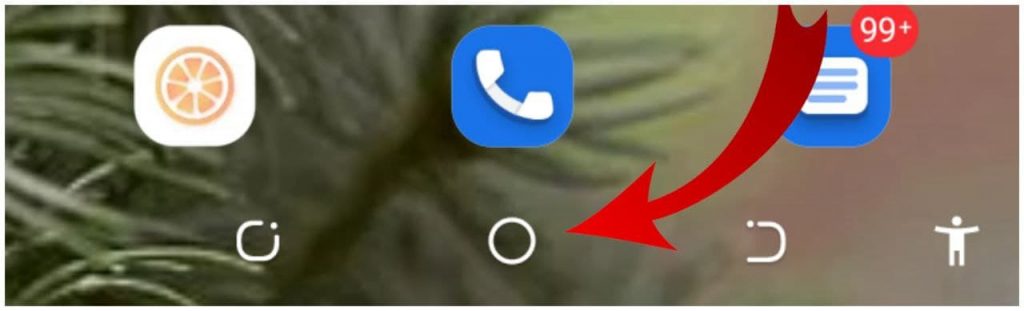
Step 2:- दोस्तों जैसे ही आप अपने फोन के बीच वाले होम बटन को Press करेंगे उसके बाद आपके फोन के होम पर एक नया पेज ओपन हो जाएगा जो कि कुछ इस प्रकार के दिखाई देगा जैसा आप नीचे देख सकते हैं।
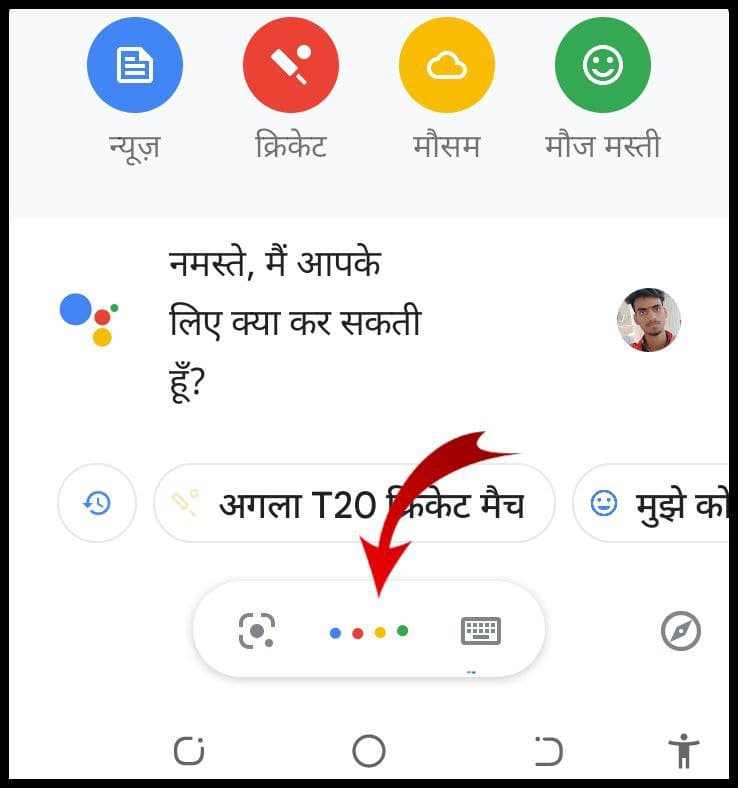
Step 3:- नया पेज ओपन होने के बाद आप वहां लिखकर या फिर बोलकर गूगल से बात कर सकते हैं। तो आप जो भी गूगल से बात करना चाहते हैं या जो कुछ भी गूगल से पूछना चाहते हैं आप वहां पर टाइप करें या गूगल से बोले।
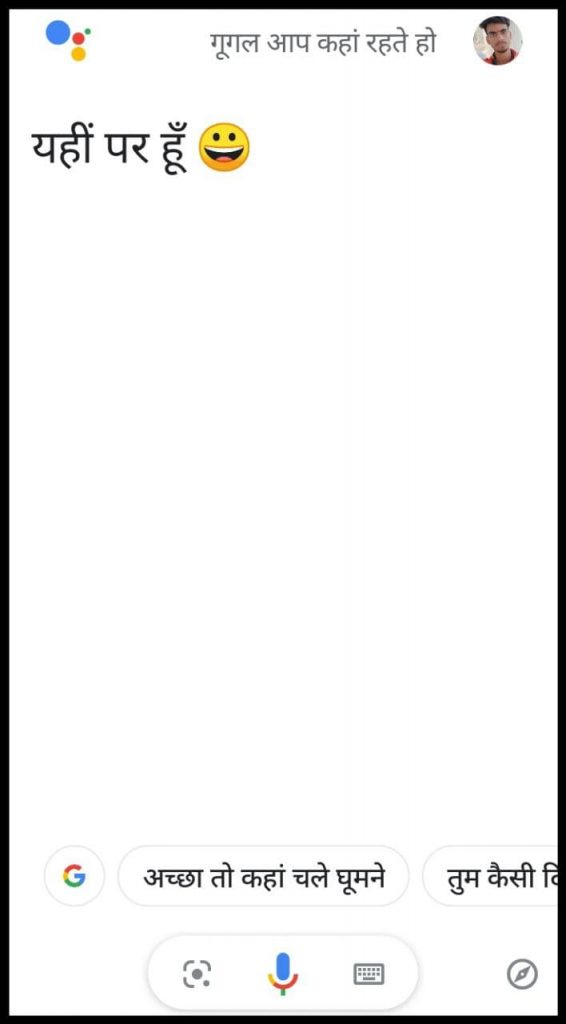
Step 4:- दोस्तों जैसे ही आप गूगल से कोई सवाल लिखकर या बोलकर पूछेंगे या गूगल से हिंदी में बात करेंगे तो गूगल भी आपके जवाब का रिप्लाई हिंदी में ही देगा. और इस प्रकार से आप Google se hindi mein baat kar sakte hai.
दोस्तों अब चलिए जानते हैं कि Google Se Baat करने वाला Google Assistant app को अपने मोबाइल फोन में इंस्टॉल कैसे करेंगे और उसे एक्टिवेट कैसे करेंगे.
Google Se Baat Karne Wala App
दोस्तों यदि आप गूगल से बात करना चाहते हैं या गूगल से कोई सवाल पूछना चाहते हैं तो आपको सबसे पहले अपने मोबाइल फोन में गूगल असिस्टेंट एप्लीकेशन को इंस्टॉल करना है। चलिए जानते हैं कि गूगल असिस्टेंट एप्लीकेशन को मोबाइल फोन में कैसे इनस्टॉल किया जाता है।
Step 1: अपने मोबाइल फोन में Google assistant application को इंस्टॉल करने के लिए सबसे पहले आप Play Store ओपन करें।
Step 2: Play Store को ओपन कर लेने के बाद अब आप ऊपर सर्च बॉक्स में Google assistant लिखकर सर्च करें।
Step 3: Google assistant लिखकर सर्च करने के बाद अब आपके सामने गूगल असिस्टेंट का ऑफिशियल एप्लीकेशन आ जाएगा अब आप उसके बगल में दिए गए इंस्टॉल वाले button पर क्लिक करें।
install के button पर क्लिक करते ही अब आपके मोबाइल फोन में गूगल असिस्टेंट एप्लीकेशन इंस्टॉल होना शुरू हो जाएगा। गूगल असिस्टेंट एप्लीकेशन इंस्टॉल हो जाने के बाद अब उसे हमारे ऊपर बताए गए स्टेप्स के द्वारा एक्टिवेट करके कुछ भी सवाल गूगल से पूछ सकते हैं और Google se hindi mein baat kar sakte hain.
FAQ,s
Q. गूगल असिस्टेंट से हिंदी में कैसे बात करें?
Ans: दोस्तों यदि आप गूगल असिस्टेंट से हिंदी भाषा में ही बात करना चाहते हैं तो इसके लिए बस आपको असिस्टेंट के सेटिंग में जाकर language को हिंदी पर सेट कर देना है। उसके बाद अब आप गूगल असिस्टेंट से हिंदी भाषा में बात कर सकते हैं।
Q. गूगल मुझसे बात करो (Mujhse hindi mein baat karo)
Ans: दोस्तों यदि आप गूगल से हिंदी में बात करना चाहते हैं। तो इसके लिए अपको गूगल असिस्टेंट app सेटिंग में जाकर भाषा को हिंदी पर सेट कर दे। उसके बाद आप गूगल असिस्टेंट से हिंदी भाषा में बात कर सकते हैं।
Q. बोलने वाला गूगल कैसे लाएं?
Ans: बोलने वाला गूगल लाने के लिए आपको सबसे पहले अपने मोबाइल फोन में Google Assistant app install करना है।
Q. गूगल पर क्या क्या पूछ सकते हैं?
Ans: गूगल पर आप जो चाहे वह पूछ सकते हैं जैसे:- गूगल मेरा नाम क्या है?, गूगल मेरे पापा का नाम क्या है? गूगल तुम पागल हो क्या?, गूगल आप कहां रहते हो?, गूगल तुम कौन हो? इस प्रकार से कोई भी सवाल आप गूगल से पूछ सकते हैं।
Q. क्या मैं गूगल असिस्टेंट से बात कर सकता हूं?
Ans: गूगल असिस्टेंट से बात करने के लिए आपको सबसे पहले गूगल असिस्टेंट को अपने मोबाइल फोन में इंस्टॉल करना होगा उसके बाद आप गूगल असिस्टेंट से बात कर सकते हैं।
[ निष्कर्ष, Conclusion ]
दोस्तों इस लेख को पढ़ने के बाद हमें उम्मीद है कि अब आप जान चुके होंगे कि गूगल से हिंदी में कैसे बात करें? क्योंकि इस लेख में हमने विस्तार से बताया है कि Google Se Hindi Me Kaise Baat Karen? तो इसी के साथ चलिए अब इस लेख को यहीं पर समाप्त करते हैं..धन्यवाद
Also Read :-
- All is well meaning in hindi
- Google Tum Pagal Ho Kya
- Male Female Ka Matlab Kya Hota Hai
- Feel this song meaning in Hindi
- Arriving today meaning in hindi
- Google aap kahan rehte ho
- Mama ko English mein kya bolate Hain
- How are you doing ka reply kya hoga
- Petrol ko hindi mein kya kahate hain
- City Ka Matlab Kya Hota Hai
